Вероятно, к этой проблеме могут привести атаки вирусов или вредоносных программ.
- Ошибка отсутствия файла Xinput9_1_0.dll в основном вызвана повреждением системных файлов.
- В других случаях приложение на вашем ПК может перезаписывать файл DLL и, в свою очередь, делать его непригодным для использования.
- Вы можете загрузить файл Xinput9_1_0.dll с надежного веб-сайта DLL или обновить Microsoft DirectX с официального сайта Microsoft, чтобы исправить файл.
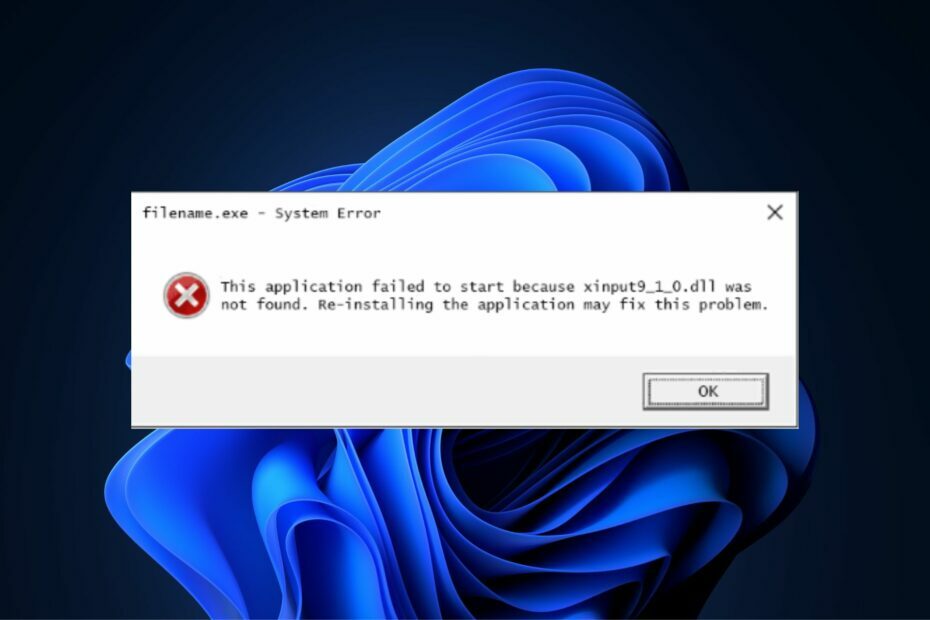
ИксУСТАНОВИТЕ, НАЖИМАЯ НА СКАЧАТЬ ФАЙЛ
Этот инструмент заменит поврежденные или испорченные библиотеки DLL их функциональными эквивалентами, используя специальный репозиторий, в котором находятся официальные версии файлов DLL.
- Скачайте и установите Фортект на вашем ПК.
- Запустите инструмент и Начать сканирование чтобы найти файлы DLL, которые могут вызывать проблемы с ПК.
- Щелкните правой кнопкой мыши Начать ремонт заменить сломанные библиотеки DLL рабочими версиями.
- Fortect был скачан пользователем 0 читателей в этом месяце.
Некоторые из наших читателей сообщили, что они не могут найти файл Xinput9_1_0.dll на своем ПК по каким-то причинам, которые они пока не понимают. И как бы то ни было, файлы DLL так же важны, как и файлы с расширением EXE.
В случае Файл DLL больше не находится на вашем компьютере, вы можете изучить это руководство, чтобы узнать, как загрузить и исправить ошибку.
- Что приводит к отсутствию Xinput9_1_0.dll?
- Как скачать и исправить Xinput9_1_0.dll, если он отсутствует?
- 1. Загрузите и установите Xinput9_1_0.dll вручную
- 2. Установите последнюю версию Microsoft DirectX
- 3. Запустите средство проверки системных файлов
- 4. Переустановите распространяемые компоненты Visual C++.
- 5. Выполните восстановление системы
Что приводит к отсутствию Xinput9_1_0.dll?
Файлы DLL удобны и эффективны в использовании, но с ними могут возникнуть проблемы. Ниже приведены некоторые из возможных причин ошибки отсутствия Xinput9_1_0.dll:
- Некоторые важные файлы Xinput9_1_0.dll были удалены или потеряны - Во многих случаях случайное удаление или удаление общего файла другой программы может привести к отсутствию файлов Xinput9_1_0.dll на вашем ПК с Windows.
- Другая программа перезаписала ваш файл Xinput9_1_0.dll - Другая возможная причина этой ошибки заключается в том, что программа на вашем компьютере перезаписывает файл DLL и делает его непригодным для использования. И как только это произойдет, другие программы не смогут получить к нему доступ и, в свою очередь, могут исчезнуть.
- Вирусные или вредоносные атаки – Это может быть вредоносное ПО или вирус, который удаляет файлы DLL, и в этом случае выполняется полное сканирование системы с использованием эффективный антивирус должен сделать трюк.
- Поврежденный реестр Windows – Одним из основных повреждений, которые могут быть нанесены ПК, является сбой реестра. Если реестр вашего ПК поврежден или поврежден, это может вызвать ошибку Xinput9_1_0.dll. Вы можете проверить как исправить поврежденный реестр здесь.
- Повреждение системного файла – Ошибка Xinput9_1_0.dll также может быть вызвана повреждением системного файла. Это может произойти из-за отключения питания при загрузке интенсивного программного обеспечения или из-за плохие сектора на вашем жестком диске.
Теперь, когда вы знаете некоторые возможные причины ошибки отсутствия Xinput9_1_0.dll, выполните любой из приведенных ниже шагов, чтобы устранить проблему.
Как я могу загрузить и исправить Xinput9_1_0.dll, если он отсутствует?
Прежде чем приступать к каким-либо дополнительным действиям по устранению неполадок или настройке параметров, вы должны убедиться, что выполнили следующие подготовительные проверки:
- Попробуйте перезагрузить компьютер, потому что ошибка может быть временной, и простая перезагрузка компьютера может устранить ее.
- Используйте автоматический фиксатор.
Если после выполнения описанных выше проверок вам по-прежнему требуется дополнительная помощь, вы можете применить любое из приведенных ниже исправлений, начиная сверху вниз.
1. Загрузите и установите Xinput9_1_0.dll вручную
ПРИМЕЧАНИЕ
Хотя мы не рекомендуем скачивать со сторонних веб-сайтов, этот процесс был протестирован нашим экспертом на предмет безопасности.
- Идти к DLL-файлы.com и выберите из 10 различных доступных версий для этого файла.
- После загрузки извлеките и скопируйте DLL-файл в каталог установки программы, где он отсутствует.
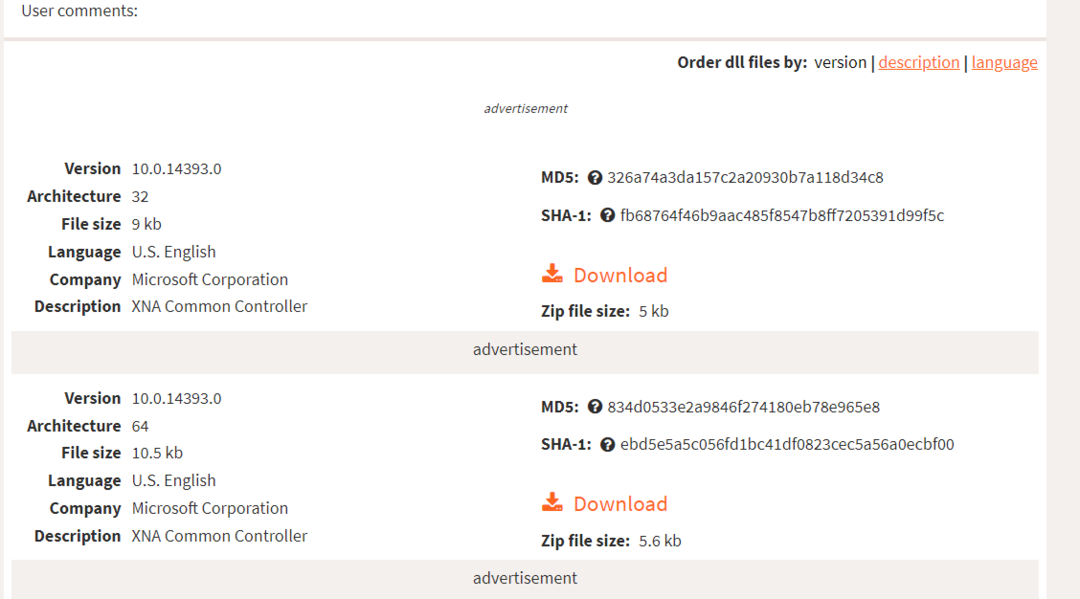
- В качестве альтернативы вы можете переместить файл DLL на свой Системный каталог, который находится в C:\Windows\System32, или для 64-битного процессора переместите его в C:\Windows\SysWOW64\.

- Теперь перезагрузите компьютер.
Перед загрузкой обязательно проверьте описание каждого из файлов, чтобы выбрать правильный процессор (32-разрядный или 64-разрядный) для вашей системы. Также желательно, чтобы вы выбрали самую высокую версию.
2. Установите последнюю версию Microsoft DirectX
- Идти к Официальный веб-установщик среды выполнения Microsoft для конечных пользователей DirectX и нажмите Скачать.

- Установите флажок для любые дополнительные загрузки или игнорировать их и нажмите на Нет, спасибо, и продолжайте.
- Сохраните файл в указанном месте на вашем ПК.
- Чтобы установить обновления DirectX, дважды щелкните настраивать файл и следуйте инструкциям на экране для завершения установки.

Обновление Microsoft DirectX — один из возможных способов исправить ошибку отсутствия Xinput9_1_0.dll. Установочный пакет DirectX на официальной странице загрузки работает для всех версий Windows.
3. Запустите средство проверки системных файлов
- нажмите Окна ключ, тип Командная строкаи нажмите на Запустить от имени администратора.
- Затем введите следующее и нажмите Входить:
sfc/scannow
- После завершения перезагрузите компьютер и проверьте, устранена ли ошибка.
Запустив SFC-сканер, Защита ресурсов Windows поможет определить, в чем проблема, и устранить ее.
Однако некоторые пользователи сталкиваются с проблемами при использовании командной строки. Вы можете ознакомиться с нашим подробным руководством по что делать, если вы не можете запустить командную строку от имени администратора.
В качестве альтернативы также рекомендуется использовать проверенные решения для восстановления, специально разработанные для исправления ошибок файлов DLL или поиска отсутствующих файлов, таких как Xinput9_1_0.dll.
4. Переустановите распространяемые компоненты Visual C++.
- нажмите Окна ключ и выберите Панель управления. В меню нажмите на Удалить программу.
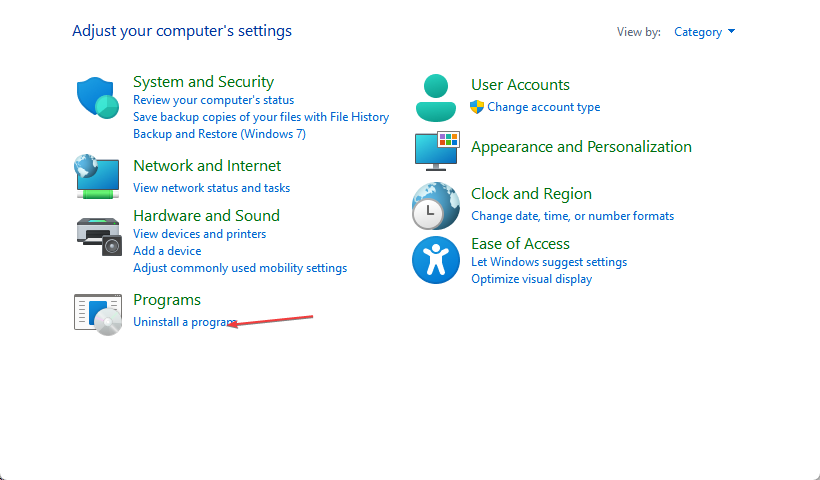
- Проверьте версию Распространяемый компонент Microsoft Visual C++ и нажмите на удалить.

- Удалите остальную часть Распространяемый компонент Microsoft Visual C++.
- Далее посетите официальный сайт майкрософт скачать старую версию Распространяемые файлы Visual C++.
- Запустите и установите установочный файл на свой ПК.
Некоторые пользователи сообщили, что этот шаг сработал для них, поэтому вам тоже стоит попробовать его. Однако, если этот метод не помогает, проверьте следующий шаг.
- Исправлено: сжатая (заархивированная) папка недействительна
- Ошибка DistributedCOM 10005: что это такое и как ее исправить
- Adobe After Effects работает медленно? 5 способов ускорить его
5. Выполните восстановление системы
- нажмите Окна + р ключи, тип рстуйи нажмите Входить.
- Однажды Восстановление системы откроется окно, нажмите на Следующий продолжать.

- Далее выберите точка восстановления вы хотите вернуться и нажмите на Следующий.

- Теперь нажмите на Заканчивать.
- Теперь ваш компьютер перезагрузится и восстановится до выбранной точки восстановления.
Постоянно создание точки восстановления является одним из способов сохранить ваши данные в безопасности. Вы можете использовать это как последнее средство для исправления ошибки Xinput9_1_0.dll.
Независимо от причины, решения, собранные в этой статье для проблемы отсутствия Xinput9_1_0.dll, можно безопасно применить для исправления ошибки на вашем ПК с Windows.
Вы также можете ознакомиться с нашим подробным руководством по как исправить отсутствующие файлы DLL и причины для пользователей Windows 10 для дополнительной информации.
Если у вас есть дополнительные вопросы по этому руководству, вы можете оставить их в разделе комментариев.
Все еще испытываете проблемы?
СПОНСОР
Если приведенные выше рекомендации не помогли решить вашу проблему, на вашем компьютере могут возникнуть более серьезные проблемы с Windows. Мы предлагаем выбрать комплексное решение, такое как Защитить для эффективного решения проблем. После установки просто нажмите кнопку Посмотреть и исправить кнопку, а затем нажмите Начать ремонт.
![Исправьте поврежденные файлы mmres.dll [Windows 10, Windows 7]](/f/b3832ef256db71888c29b2a7f73548eb.jpg?width=300&height=460)

![Выполнение кода не может продолжаться, поскольку msvcp140.dll [исправлено]](/f/2c225e8acb25c8d8ac00be042b1a9809.jpg?width=300&height=460)